گواهینامه SSL در واقع یک گواهی امنیتی در سایت است که علاوه بر حفظ اطلاعات کاربران به اطمینان آنها نیز اضافه میکند. این پروتکل دادههای بین مرورگر و سرور را رمزگذاری کرده و نشان از امنیت سایت دارد. در حال حاضر تمامی سایتها باید این گواهینامه را دریافت کنند وگرنه مرورگر ناامن بودن سایت را به مخاطب نشان میدهد. در این مقاله قصد داریم درباره نحوه دریافت و فعالسازی SSL در سی پنل بصورت رایگان را آموزش دهیم. چنانچه هنوز SSL را فعال نکردهاید و نگران هزینه آن هستید، با ما همراه باشید…
نحوه فعالسازی SSL در سی پنل
قبل از نصب و فعالسازی ssl، آدرس سایت بصورت http است که یک پروتکل ناامن برای اطلاعات است و احتمال اینکه بسیاری مخاطبان خود را از دست بدهید زیاد بوده زیرا این مسئله اطمینان را از بین میبرد. اما با تبدیل http به https مشکل را حل کنید و یک پروتکل امن را ایجاد کنید. این عمل قطعا با فعالسازی ssl امکانپذیر است.
برای این منظور اول از همه به کنترل پنل هاست سیپنل خود بروید، گزینه Security> SSL / TLS Status را انتخاب کنید:
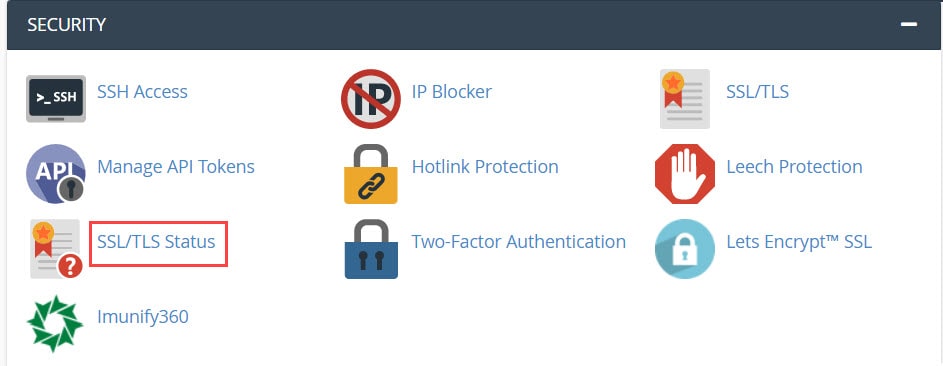
حال در صفحه باز شده مراحل زیر را طی کنید:
اول از همه از بخش سمت چپ دامنه موردنظر خود را انتخاب کرده و تیک بزنید. با اینکار سه گزینه پیش روی شماست:
- include Domain during AutoSSL: این گزینه اعلام میکند که فعالسازی ssl تنها برای دامنه انتخاب شده بوده و ارتباطی با سایر دامنهها ندارد.
- Exclude Domain from AutoSSL: با تیک زدن این گزینه اعلام میکنید که ssl نباید برای دامنه انتخاب شده اعمال شود.
- Run AutoSSL: اما برای فعالسازی SSL در سی پنل باید این گزینه را علامت بزنیم تا عملیات اجرا شود.
حال کار تمام است و هر دامنهای که گواهی ssl آن فعال شده باشد مانند تصویر زیر گزینه سبز رنگ تایید در پایین کار نمایان میشود:
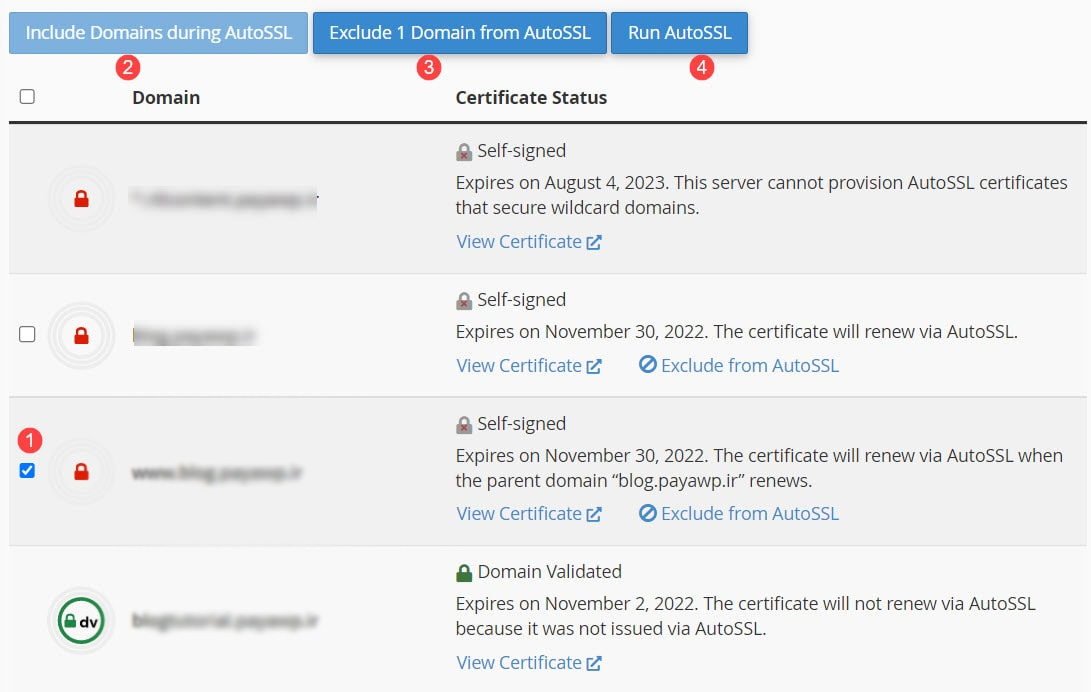
فعال کردن گواهینامه ssl در واقع اولین قدم برای برقراری امنیت در سایت بوده و شما با این کار احتمال مشاهده خطای your connection is not private را کاهش خواهید داد.
چگونه از فعال شدن SSL سایت مطمئن شویم؟
پس از فعالسازی ssl، آدرس سایت را در مرورگر وارد کنید. در صورت فعال شدن، علامت قفل در کنار آدرس نمایان شده و قابل مشاهده است. همچنین اول آدرس بجای http با https آغاز میشود:
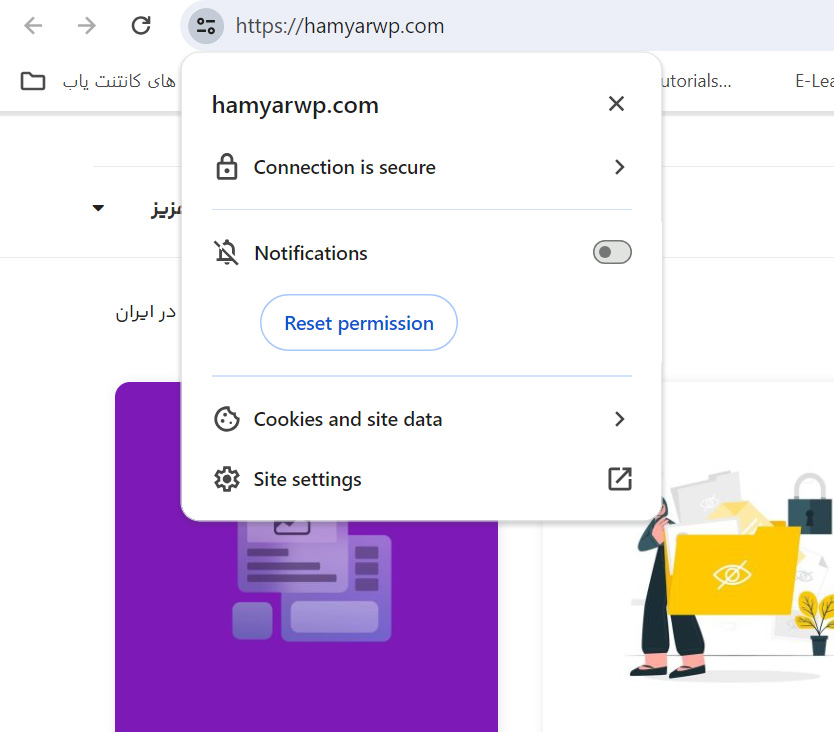
اما اگر هنوز خبر از فعال شدن نیست و شما با خطای ایمن نبودن مواجه شدید باید عملیات زیر را بررسی کنید:
فعالسازی Force Https Redirect
برای این کار به سیپنل خود رفته و به حال به قسمت Domains بروید. در اینجا دامنه موردنظر خود را یافته و گزینه Force Https Redirect را در حالت on قرار دهید.

این کاری که انجام شد ریدایرکت ۳۰۲ نام دارد که دامنه را از حالت http به https ریدایرکت میکند.
رفع مشکل ست نشدن ssl از پیشخوان وردپرس
اگر همچنان با مشکل عدم فعالسازی SSL در سی پنل مواجه هستید؛ کافیست به پیشخوان وردپرس رفته و از بخش تنظیمات>>عمومی دو گزینه نشانی وردپرس و نشانی سایت را با یک آدرس مشخص به همراه https تغییر دهید و تنظیمات را ذخیره کنید.
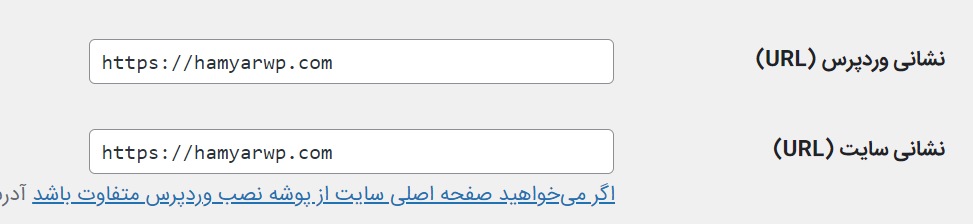
جمع بندی
یکی از راههای جلب اعتماد مخاطبین، ایمنسازی است. زمانی که سایت شما کاملا ایمن باشد به نفع خودتان تمام میشود. یکی از قدمهای اولیه برای ایمنسازی سایت، فعالسازی گواهینامه SSL است که باعث ایجاد پروتکل امنی خواهد شد. در این مقاله درباره فعالسازی SSL در سی پنل بطور کاملا رایگان توضیح دادیم که برایتان بسیار سودمند است.
نویسنده بهاره کوهستانی
سایر مقالات نویسندهبهاره کوهستانی یک نویسنده و کارشناس حرفهای در حوزه وردپرس است که با چندین سال تجربه، مقالات آموزشی و راهنماهای کاربردی متعددی را برای کاربران منتشر کرده است. مطالب او به کاربران کمک میکند تا با بهرهگیری از ابزارها و تکنیکهای نوین، سایتهای خود را به سطح بالاتری ارتقا دهند.






![بک آپ گرفتن از سایت وردپرس 💾 [ بررسی راحل + 4 افزونه ]](https://blog.zhaket.com/wp-content/uploads/2025/03/wordpress-backup-and-restore-300x300.jpg)
![بهترین افزونه امنیت وردپرس 🛡⚔ [معرفی 7 افزونه کاربردی]](https://blog.zhaket.com/wp-content/uploads/2021/06/best-security-plugins-1-300x300.jpg)




خیلی عالی بود که با تصویر و اینقدر ساده مراحل رو آموزش دادین :))
سلام و روز بخیر
خیلی خوشحالیم که براتون مفید بوده